Hvordan Fixer Jeg Video Lag på Windows 11?

For at løse video lag problemer på Windows 11, opdater dine grafikdrivere til den nyeste version og deaktiver hardwareacceleration.
Din adgangskode er den vigtigste sikkerhedsforanstaltning, du skal bruge for at holde enhver konto sikker. Som sådan skal du bruge en sikker adgangskode, især på websteder, der gemmer dine betalingsoplysninger, såsom Amazon. Det bedste råd til at oprette en sikker adgangskode er at gøre den så lang som muligt og være unik. Du kan tilføje ekstra kompleksitet såsom tal og symboler er også godt, men ikke så vigtigt som at vælge en lang adgangskode. Hvis du har brug for hjælp til at oprette en stærk adgangskode , har vi dig dækket.
For at ændre din adgangskode i Amazon er det første trin at klikke på " Konti og lister " i øverste højre hjørne. Klik derefter på " Login og sikkerhed ."

For at få adgang til dine Amazon-kontoindstillinger skal du klikke på "Konti og lister" i øverste højre hjørne og derefter klikke på "Login og sikkerhed."
Før du går videre, bliver du nødt til at godkende igen af sikkerhedsmæssige årsager. Du vil derefter være i stand til at vælge, hvilke kontooplysninger du vil ændre, såsom dit navn, e-mailadresse, mobilnummer, adgangskode eller to-faktor-godkendelseskonfiguration. For at ændre din adgangskode skal du klikke på den næstsidste "Rediger"-knap.

Klik på den næstsidste "Rediger"-knap" for at ændre din adgangskode.
For at ændre din adgangskode skal du indtaste din nuværende adgangskode og derefter indtaste den nye adgangskode, du vil bruge to gange. Klik derefter på "Gem ændringer" for at opdatere adgangskoden.
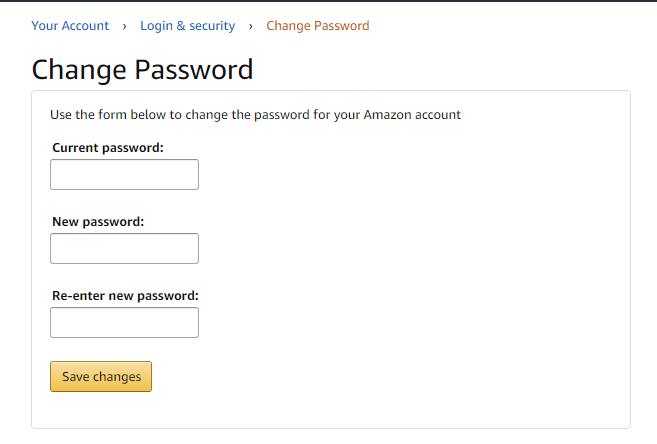
Indtast din gamle adgangskode, indtast og bekræft derefter din nye adgangskode.
Hvis du vil øge sikkerheden på din Amazon-konto yderligere, bør du aktivere totrinsbekræftelse, også kaldet 2SV, Amazons navn for to-faktor-godkendelse. Når 2SV er aktiveret, vil en bekræftelseskode blive sendt til din telefon, når du har indtastet din adgangskode. Indtast denne bekræftelseskode, og du har adgang til din konto. Brug af en anden godkendelsesmetode som denne gør det virkelig svært at få adgang til din konto, da nogen ville have brug for både din adgangskode og muligheden for at få bekræftelseskoden.
Bemærk : Du kan enten modtage dine bekræftelseskoder via en tekstbesked, eller du kan konfigurere en autentificeringsapp med en QR-kode, alt efter hvad du foretrækker.
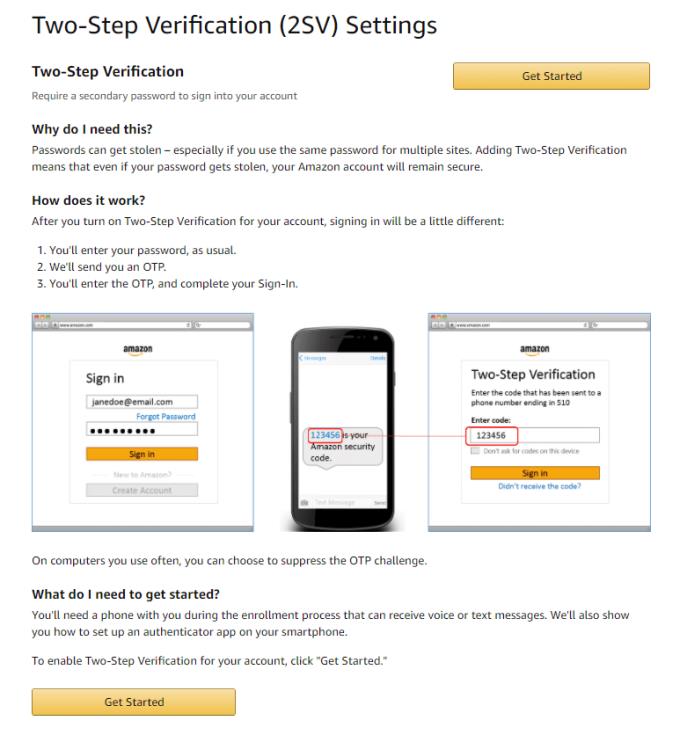
Aktivering af totrinsbekræftelse gør det meget sværere at få uautoriseret adgang til din konto, selvom din adgangskode er kompromitteret.
For at løse video lag problemer på Windows 11, opdater dine grafikdrivere til den nyeste version og deaktiver hardwareacceleration.
Vi har brugt lidt tid med Galaxy Tab S9 Ultra, og den er den perfekte tablet til at parre med din Windows PC eller Galaxy S23.
Lær hvordan du fremhæver tekst med farve i Google Slides appen med denne trin-for-trin vejledning til mobil og desktop.
Mange nyhedsartikler nævner det "mørke web", men meget få diskuterer faktisk, hvordan man får adgang til det. Dette skyldes hovedsageligt, at mange af de hjemmesider, der findes der, huser ulovligt indhold.
Indstil timere til Android-apps og hold brugen under kontrol, især når du har vigtigt arbejde, der skal gøres.
At vide, hvordan man ændrer privatlivsindstillingerne på Facebook på en telefon eller tablet, gør det lettere at administrere din konto.
Lær alt om PIP-tilstand i Google Chrome, og hvordan du aktiverer det for at se videoer i et lille billede-i-billede-vindue, ligesom du kan på dit TV.
Hav det sjovt i dine Zoom-møder med nogle sjove filtre, du kan prøve. Tilføj en halo eller se ud som en enhjørning i dine Zoom-møder med disse sjove filtre.
Opdag hvordan du nemt og hurtigt kan aktivere mørk tilstand for Skype på din Windows 11 computer på mindre end et minut.
Så, du har fået fat i denne slanke og kraftfulde enhed, og det er stort set alt, hvad du har drømt om, ikke? Men selv de bedste gadgets har brug for en pause.






